Скорость интернета – это важный аспект, который влияет на эффективность нашей работы и развлечений в онлайн-мире. Однако, иногда мы можем столкнуться с падением скорости интернета через провод на нашем компьютере, что может вызывать раздражение и неудобства. В этой статье рассмотрим причины возникновения этой проблемы и предложим несколько решений.
Первая причина, которую стоит рассмотреть, – это проблемы со своим интернет-провайдером. Возможно, произошел сбой в работе сети или проводников, что в итоге привело к падению скорости. В этом случае, важно обратиться в службу поддержки своего провайдера и сообщить о проблеме. Они могут помочь вам в решении проблемы или отправить техническую команду для ремонта.
Вторая причина, которую стоит учесть, – это проблемы с вашим компьютером или сетевыми настройками. Возможно, у вас установлен устаревший браузер или на вашем компьютере накопилось много ненужных файлов, которые замедляют работу интернета. В таком случае, рекомендуется очистить кэш и временные файлы, обновить браузер и проверить наличие вирусов на компьютере с помощью антивирусной программы. Также стоит убедиться, что настройки сети на вашем компьютере совпадают с настройками провайдера.
Третья причина, которую необходимо проверить, – это проблемы с кабелями и оборудованием. Посмотрите, нет ли повреждений или перекручивания ваших кабелей. Возможно, кабель соединения между компьютером и маршрутизатором поврежден и требует замены. Также учтите, что качество вашего роутера может влиять на скорость интернета, поэтому помимо кабелей, проверьте его наличие обновлений программного обеспечения и правильную настройку.
Падение скорости интернета на компьютере через провод: разбор причин и способы решения
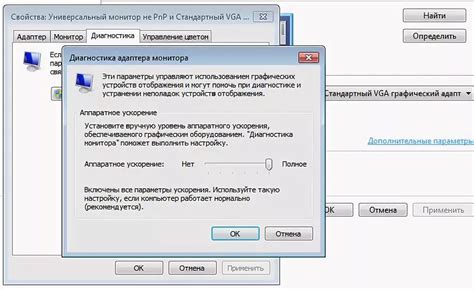
Скорость интернет-соединения через провод на компьютере может снижаться по разным причинам, от проблем с оборудованием до неправильных настроек. Разберемся в основных факторах, влияющих на скорость подключения, и предоставим решения для устранения проблемы.
1. Проблемы с кабелем и портом
Скорость интернета может снижаться из-за поврежденного кабеля или неисправного порта. Проверьте кабель на наличие физических повреждений, таких как изломы, перегибы или обрывы. Замените кабель, если он выглядит поврежденным.
Также, проверьте порт, к которому подключен кабель. Переместите кабель в другой порт на компьютере или маршрутизаторе. Если скорость увеличивается, значит, проблема была в неисправном порту.
2. Неправильные настройки сетевых параметров
Неправильные настройки сетевых параметров также могут вызывать падение скорости интернета. Проверьте IP-адрес, подсеть и шлюз по умолчанию, указанные в настройках сетевого адаптера на компьютере.
Сравните эти значения с настройками, предоставленными вашим интернет-провайдером. Если значения не совпадают, введите правильные настройки вручную.
3. Загруженность сети
Падение скорости интернета может быть обусловлено загруженностью сети. Проверьте, есть ли на вашей сети другие компьютеры или устройства, которые активно используют интернет.
Очистите все устройства от вирусов или вредоносного программного обеспечения, которые могут негативно влиять на скорость интернета.
4. Высокая нагрузка на маршрутизатор
Если вы используете беспроводное соединение, падение скорости интернета может быть вызвано высокой нагрузкой на маршрутизатор. Если на вашей сети подключено много устройств или происходит потоковое видео, это может снизить скорость подключения.
Разместите маршрутизатор в центральном месте и убедитесь, что он не перегружен. В крайнем случае, обратитесь к вашему интернет-провайдеру для обновления маршрутизатора.
5. Ограничения интернет-провайдера
Некоторые интернет-провайдеры могут ограничивать скорость соединения в зависимости от вашего тарифного плана или времени суток. Проверьте ваш договор с провайдером и свяжитесь с ним, чтобы уточнить, возможно ли повысить скорость интернета.
Обратитесь к специалистам вашего интернет-провайдера, если вы не можете самостоятельно устранить проблему с падением скорости интернета через провод на компьютере.
| Причина | Решение |
|---|---|
| Поврежденный кабель | Заменить кабель |
| Неисправный порт | Подключить кабель к другому порту |
| Неправильные настройки сети | Проверить настройки и ввести правильные значения |
| Загруженность сети | Очистить устройства от вредоносного ПО |
| Высокая нагрузка на маршрутизатор | Разместить маршрутизатор в центральном месте и/или обратиться к провайдеру |
| Ограничения интернет-провайдера | Связаться с провайдером для уточнения условий договора |
Слабый сигнал от провайдера

Если вы обнаружили, что скорость вашего интернета значительно снизилась, в первую очередь стоит проверить силу сигнала от провайдера. Для этого можно воспользоваться специальной программой или обратиться к технической поддержке провайдера.
Если вы установили, что проблема действительно заключается в слабом сигнале от провайдера, существуют несколько возможных решений. Первым шагом может быть перезагрузка модема и роутера. В некоторых случаях это помогает устранить временные неполадки и восстановить нормальную скорость интернета.
Другим вариантом может быть подключение кабеля напрямую к компьютеру, минуя роутер. Это может помочь установить, является ли проблема в самом роутере или сигнале от провайдера.
Если ни одно из этих решений не приводит к улучшению скорости интернета, стоит обратиться в техническую поддержку провайдера. Они смогут провести дополнительную диагностику и, если это необходимо, отправить специалиста для решения проблемы.
| Причина | Решение |
|---|---|
| Слабый сигнал от провайдера | Перезагрузка модема и роутера Подключение кабеля напрямую к компьютеру Обращение в техническую поддержку провайдера |
Некачественные сетевые кабели

Одной из причин падения скорости интернета на компьютере может быть использование некачественных сетевых кабелей. Кабели, которые не соответствуют стандартам, могут вызывать помехи и искажать передаваемый сигнал, что приводит к потере данных и снижению скорости соединения.
Важно убедиться, что используемые сетевые кабели соответствуют требованиям и стандартам для вашего подключения. Например, для подключения кабеля к сетевой карте компьютера необходимо использовать витую пару, как, например, кабель типа CAT5e или CAT6. Кабели более низкого класса, например, CAT3, могут не обеспечивать достаточной пропускной способности и стабильности соединения.
Помимо использования качественных сетевых кабелей, также следует обратить внимание на их состояние. Износ или повреждения кабелей могут привести к ухудшению качества передаваемого сигнала и, как следствие, к падению скорости интернета. Регулярная проверка состояния и замена слабых или поврежденных кабелей может помочь в устранении этой проблемы.
В случае подозрения на некачественные сетевые кабели рекомендуется обратиться к профессионалам и заменить их на более надежные и соответствующие требованиям модели.
Перегруженность сети провайдера

Одной из возможных причин снижения скорости интернета через провод на компьютере может быть перегруженность сети провайдера. Когда множество пользователей одновременно используют интернет, возникает большая нагрузка на сеть провайдера, что может привести к замедлению скорости.
Перегруженность сети провайдера может быть особенно заметна в периоды пиковой активности, например вечерами, когда большинство пользователей находятся онлайн. В таких случаях интернет может стать более медленным из-за ограниченных ресурсов сети. Также, временные сбои и проблемы в работе оборудования провайдера могут вызывать перегруженность и снижение скорости интернета.
Решить проблему с перегруженностью сети провайдера может быть достаточно сложно, так как это зависит от работы самого провайдера. Однако, существуют несколько действий, которые могут помочь улучшить ситуацию:
- Свяжитесь с провайдером и сообщите о проблеме. Они могут предложить вам дополнительные решения или провести проверку на своей стороне.
- Изучите планы и тарифы разных провайдеров в вашем регионе. Возможно, есть альтернативные варианты с более высокой скоростью и лучшей сетью.
- Используйте проводное подключение вместо Wi-Fi. Проводное подключение может быть более стабильным и быстрым, особенно если в вашем доме много устройств, использующих Wi-Fi.
- Оптимизируйте использование интернета. Убедитесь, что нет программ и приложений, занимающих большую часть доступной пропускной способности интернета. Закройте ненужные вкладки в браузере и ограничьте использование потокового видео и других ресурсоемких сервисов.
- Разделите интернет-трафик. Если в вашем доме много устройств, которые одновременно используют интернет, попробуйте снизить нагрузку на сеть, например, подключив некоторые устройства к другому провайдеру или использовав мобильный интернет для некритических задач.
Улучшение ситуации с перегруженностью сети провайдера может быть сложной задачей. Однако, путем обращения к провайдеру и принятия некоторых мер, можно улучшить скорость интернета на компьютере через провод и сделать его использование более комфортным.
Неправильные настройки сетевых параметров

Часто падение скорости интернета через провод на компьютере может быть обусловлено неправильными настройками сетевых параметров. Некоторые из наиболее распространенных проблем в этом случае включают:
1. Неправильно настроенный TCP/IP протокол:
Если у вас неправильно настроен TCP/IP протокол, это может привести к замедлению скорости интернета через провод на компьютере. Убедитесь в том, что настройки TCP/IP протокола соответствуют требованиям вашего интернет-провайдера и правильно настроены на вашем компьютере.
2. Неподходящие DNS серверы:
DNS серверы преобразуют доменные имена в IP адреса и обеспечивают маршрутизацию трафика в сети. Если у вас неподходящие DNS серверы, это может привести к задержкам и падению скорости интернета на вашем компьютере. Проверьте настройки DNS серверов и установите подходящие серверы, рекомендованные вашим интернет-провайдером или другими надежными источниками.
3. Конфликт IP адресов:
Конфликт IP адресов может возникнуть, если у двух или более устройств в сети есть один и тот же IP адрес. Это может снизить скорость вашего интернета через провод на компьютере. Убедитесь, что каждое устройство в сети имеет уникальный IP адрес. Если вы используете статический IP адрес, убедитесь, что он правильно настроен, чтобы избежать конфликтов в сети.
Зная основные проблемы со своими сетевыми настройками, вы можете принять соответствующие меры для решения проблемы падения скорости интернета через провод на компьютере. Если вам трудно выполнить эти настройки самостоятельно, обратитесь к специалистам по компьютерным сетям или вашему интернет-провайдеру для помощи.
Вредоносные программы на компьютере

Такие программы могут серьезно повлиять на скорость работы интернета и вызвать проблемы, связанные с его подключением. Вредоносные программы могут замедлить скорость передачи данных, захватывая ресурсы компьютера. Они также могут перенаправлять ваш трафик на другие сайты или ограничивать доступ к определенным сервисам и сайтам.
Чтобы защитить себя от вредоносных программ, следует соблюдать следующие меры предосторожности:
1. Устанавливайте антивирусное программное обеспечение. Антивирусная программа поможет выявить и удалить вредоносные программы с вашего компьютера.
2. Обновляйте программы и операционную систему. Многие вредоносные программы используют уязвимости в программном обеспечении для своего распространения и действия. Установка обновлений поможет исправить эти уязвимости.
3. Будьте осторожны в Интернете. Избегайте посещать подозрительные сайты, скачивать файлы с ненадежных источников и открывать вложения в электронных письмах от незнакомцев.
Проведение регулярной проверки системы на наличие вредоносных программ и соблюдение мер предосторожности поможет улучшить скорость интернета и защитить ваш компьютер от нежелательного воздействия.
Неточность маршрутизации данных
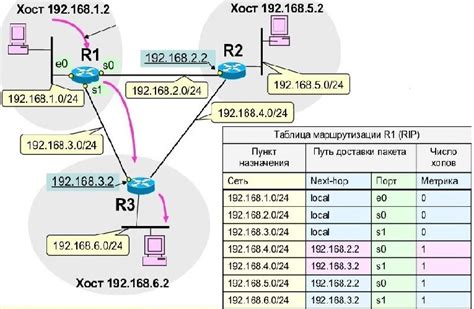
При передаче данных через провод компьютер устанавливает соединение с маршрутизатором, который определяет путь, по которому будут передаваться пакеты информации. Ошибка в маршрутизации может привести к отправке данных по неправильному пути или даже к потере пакетов информации.
Неточность маршрутизации данных может произойти по разным причинам. Одна из них - неправильная настройка маршрутизатора. В этом случае необходимо проверить настройки маршрутизатора и исправить их в соответствии с требованиями провайдера интернета.
Другая причина неточности маршрутизации данных может быть связана с проблемами на провайдерском уровне. Провайдеры интернета могут иметь проблемы с маршрутизацией данных в своей сети, что может привести к замедлению скорости интернета на вашем компьютере. В этом случае решение проблемы требует обращения к провайдеру и сообщения о проблеме.
Для устранения проблем с неточностью маршрутизации данных также можно попробовать перезагрузить маршрутизатор и компьютер, чтобы обновить настройки и установить новое соединение.
В некоторых случаях может быть полезно воспользоваться командой "ipconfig /flushdns" в командной строке, чтобы очистить кэш DNS и обновить информацию о маршрутизации данных.
| Возможные причины | Решение проблемы |
|---|---|
| Неправильная настройка маршрутизатора | Проверить и исправить настройки |
| Проблемы на провайдерском уровне | Обратиться к провайдеру интернета |
| Перезагрузка маршрутизатора и компьютера | Обновить настройки и установить новое соединение |
| Команда "ipconfig /flushdns" | Очистить кэш DNS и обновить информацию о маршрутизации данных |
Недостаточное количество оперативной памяти
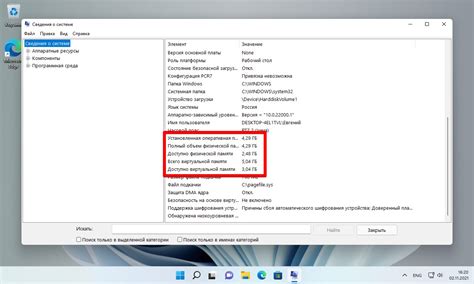
Недостаточное количество оперативной памяти может привести к снижению скорости интернета на компьютере. Когда компьютер испытывает нехватку оперативной памяти, он начинает использовать файл подкачки на жестком диске для хранения временной информации, что замедляет работу системы в целом.
При загрузке веб-страницы компьютеру требуется временно сохранить все ее элементы, такие как изображения, тексты, скрипты и т. д., чтобы корректно отобразить страницу в браузере. Если оперативная память недостаточна, компьютер начинает использовать файл подкачки для хранения этой информации. Постоянное чтение и запись информации на жесткий диск замедляет процесс загрузки страницы и приводит к падению скорости интернета.
Чтобы решить проблему с недостаточным количеством оперативной памяти, можно предпринять следующие действия:
| 1. | Перезагрузить компьютер. Периодическая перезагрузка помогает освободить оперативную память от ненужных процессов и временных файлов, что может улучшить скорость интернета. |
| 2. | Закрыть неиспользуемые программы и вкладки в браузере. Каждая открытая программа или вкладка потребляет оперативную память. Закрытие неиспользуемых приложений поможет освободить память и повысить скорость интернета. |
| 3. | Увеличить объем оперативной памяти. Если проблема с недостаточным количеством оперативной памяти возникает регулярно, рекомендуется установить дополнительные модули оперативной памяти или заменить существующие на более емкие. |
| 4. | Оптимизировать настройки системы. Вы можете настроить внутренние параметры операционной системы и программ для снижения потребления оперативной памяти. Это может включать отключение автоматических обновлений, уменьшение числа программ, запускаемых при старте и т. д. |
Принятие этих мер позволит улучшить производительность компьютера и восстановить нормальную скорость интернета.
Загруженность компьютера другими процессами
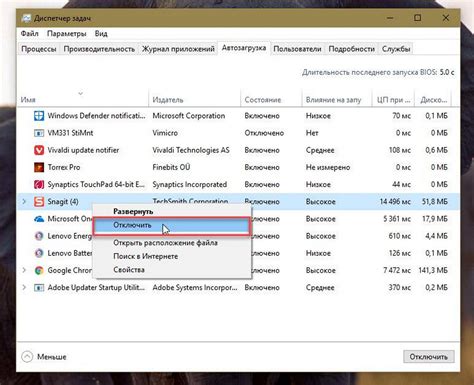
Если скорость интернета значительно падает на вашем компьютере, одной из причин проблемы может быть загруженность системы другими процессами. Когда компьютер выполняет много задач одновременно, это может отразиться на производительности интернет-соединения.
Когда вы запускаете на компьютере множество программ, каждая программа требует определенное количество ресурсов и пропускной способности сети. Если одна из программ потребляет большую часть ресурсов или использует сетевой трафик, это может снизить скорость интернета на вашем компьютере.
Чтобы определить, есть ли проблема с загруженностью вашего компьютера другими процессами, вы можете воспользоваться диспетчером задач. В диспетчере задач можно увидеть, сколько процессов работает в данный момент и какие ресурсы они потребляют. Если вы заметили, что некоторые процессы используют большую часть процессорного времени или сетевого трафика, возможно, именно они вызывают снижение скорости интернета.
Чтобы решить проблему загруженности компьютера другими процессами, вы можете:
| 1. | Закрыть ненужные программы и процессы. Запустите диспетчер задач, найдите процессы, которые потребляют много ресурсов, и закройте их. Это поможет освободить процессор и сетевой трафик для интернет-соединения. |
| 2. | Отключить автозагрузку программ. Некоторые программы могут запускаться автоматически при включении компьютера и занимать ресурсы. Отключите автозагрузку ненужных программ, чтобы предотвратить их влияние на скорость интернета. |
| 3. | Установить мощную антивирусную программу. Вирусы и вредоносные программы могут замедлить работу компьютера и снизить скорость интернет-соединения. Установите антивирусную программу и регулярно проводите проверку компьютера на наличие вредоносного ПО. |
Устранение проблемы загруженности компьютера другими процессами может значительно повысить скорость интернета на вашем компьютере. Проверьте свою систему на наличие ненужных программ и процессов, и проведите необходимые действия для оптимизации работы компьютера.
Устаревшее оборудование

Еще одной причиной падения скорости интернета через провод на компьютере может быть использование устаревшего оборудования. Если ваш компьютер или роутер уже давно не обновлялись, то они могут не поддерживать новые технологии и стандарты, которые могут значительно повысить скорость передачи данных.
Например, если вы используете старую сетевую карту на компьютере, она может иметь ограниченные возможности передачи данных. Новые сетевые карты способны обеспечивать гораздо более высокую скорость передачи данных, что значительно повлияет на скорость вашего интернета.
Также устаревший роутер может ограничивать скорость передачи данных. Если вы давно не обновляли прошивку роутера или используете устаревшую модель, то возможно он не может обеспечить высокую скорость передачи данных, особенно при одновременном использовании нескольких устройств.
Чтобы устранить эту проблему, следует обновить оборудование. Проверьте, есть ли для вашего компьютера или роутера новая версия прошивки. Если есть, обновите ее. Если ваше устройство уже сильно устарело и не может обеспечить нужную скорость, рассмотрите вариант приобретения нового оборудования.
Проблемы сетевой платы компьютера

Одной из возможных причин падения скорости интернета через провод на компьютере может быть проблема с сетевой платой компьютера. Сетевая плата, также известная как сетевой адаптер или Ethernet-адаптер, отвечает за подключение компьютера к сети через провод.
Следует обратить внимание на следующие проблемы, которые могут возникнуть с сетевой платой компьютера:
1. Неправильные драйверы: Если драйверы сетевой платы установлены неправильно или устарели, это может привести к снижению скорости интернета. Рекомендуется проверить наличие последних драйверов для сетевой платы на официальном сайте производителя и установить их.
2. Физические повреждения: Провод, подключающий сетевую плату компьютера к роутеру или модему, может быть поврежден или иметь слабый контакт. Это может привести к нестабильному соединению и падению скорости интернета. Рекомендуется проверить провод на наличие видимых повреждений и, при необходимости, заменить его на новый.
3. Неправильные настройки: Некорректные настройки сетевой платы компьютера могут вызвать проблемы с подключением и падением скорости интернета. Проверьте настройки сетевой платы в операционной системе компьютера и убедитесь, что все параметры указаны правильно.
4. Перегрев сетевой платы: Если сетевая плата компьютера перегревается, это может приводить к снижению производительности и падению скорости интернета. Рекомендуется проверить, что сетевая плата имеет достаточное охлаждение, и при необходимости очистить ее от пыли.
Решение проблем с сетевой платой компьютера может потребовать навыков работы с аппаратным и программным обеспечением. Если у вас нет опыта в этой области, рекомендуется обратиться к специалисту или службе поддержки для получения помощи.



